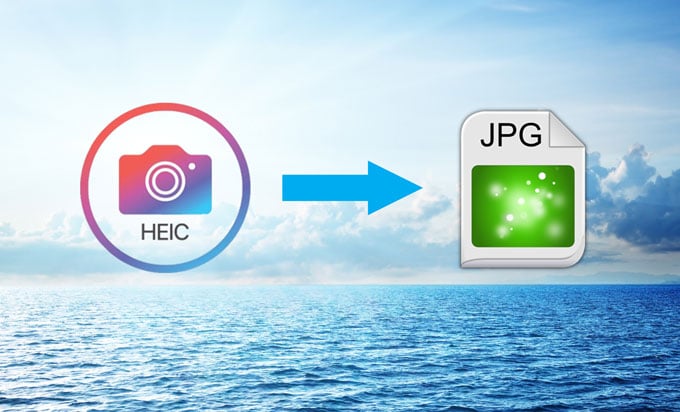2,K Le immagini scattate con l’iPhone in formato HEIC possono essere convertite in poco tempo. Ci sono diverse opzioni per questo, che possono essere implementate molto facilmente. Perciò vi spiegheremo in questo articolo quali opzioni avete.
Le immagini scattate con l’iPhone in formato HEIC possono essere convertite in poco tempo. Ci sono diverse opzioni per questo, che possono essere implementate molto facilmente. Perciò vi spiegheremo in questo articolo quali opzioni avete. iPhone: Ecco come funziona la conversione delle immagini HEIC
Se volete convertire un file in un altro formato, avete diverse opzioni tra cui scegliere. O si utilizza un servizio online o si scarica un programma di conversione.
- Se vuoi che il tuo dispositivo converta automaticamente le immagini HEIC in immagini JPEG quando le trasferisci su un altro dispositivo, vai su Impostazioni. Tocca Foto e scorri verso il basso per Trasferire a Mac o PC. Metti un segno di spunta in Automatically.
- Puoi anche convertire le tue immagini in altri modi. Sul sito convertio.co, per esempio, hai la possibilità di aprire il tuo file HEIC e di farlo convertire direttamente.
- Questo servizio è offerto anche dai due siti web heic.online e apowersoft.com. Qui potete convertire i vostri file HEIC direttamente in JPEG, PNG o BMP.
- Il servizio online heictojpg.com è anche adatto per questo. Tuttavia, il trattamento qui è in inglese.
-
- Se non vuoi sempre andare online per convertire le tue immagini HEIC, allora puoi, per esempio, scaricare un programma e usare il servizio direttamente sul tuo computer.
- Se usate un PC Windows, per esempio, potete usare il programma gratuito di imazing.com.
- Il programma iDevice Manager è altrettanto utile.
Convertire immagini HEIC comodamente su Mac
Se possedete un Mac, allora di solito non avete bisogno di un programma addizionale per convertire i vostri file HEIC.
- Aprire l’app foto per questo scopo.
- Seleziona le foto che vuoi elaborare. Se vuoi convertire diverse foto, allora clicca sulle rispettive foto tenendo premuto il tasto cmd.
- Poi vai su “File” -☻ “Esporta” -☻ “Esporta x foto” e seleziona il formato desiderato per le foto.
- Poi clicca su “Esporta”.
- Si aprirà un menu. Qui puoi determinare dove le foto convertite devono essere salvate.
HEIC file: Cosa c’è dietro
Se hai uno dei nuovi modelli di iPhone dalla versione iOS 11, allora le foto vengono scattate e salvate in formato HEIC.
- Questo include già l’iPhone 6S, 6S Plus e tutti i modelli più recenti di iPhone e iPad Pro.
- HEIC è anche conosciuto come HEIF e significa “High Efficiency Image Format”. Il formato non è un formato Apple, ma è stato sviluppato da MPEG.
- In contrasto con il formato JPEG, HEIC ha molti vantaggi. Questo perché il JPEG, pur essendo un formato molto conveniente che converte le immagini in un volume di dati più piccolo, ha anche molti svantaggi.
- Con i JPEG, per esempio, molte formazioni di file come i colori, la nitidezza o la saturazione sono irrimediabilmente perse. Il formato inoltre non supporta la trasparenza.
- Un file HEIC, d’altra parte, è solo la metà della dimensione di un file JPEG. La qualità, tuttavia, rimane la stessa.
- Al tempo stesso, è possibile salvare diverse foto in un unico file. Questo è importante per le foto dal vivo, per esempio.
- A proposito, sono supportati anche i colori a 16 bit. I JPEG, invece, possono essere salvati solo con colori a 8 bit e quindi appaiono meno ricchi di colore.
- Se vuoi modificare una foto e poi ripristinarla al suo stato originale, questo funziona anche con un file HEIC.
- Il formato supporta anche la trasparenza delle immagini e le immagini in movimento, come GIF.
FAQ sulle immagini HEIC su iPhone
Leggi qui le risposte alle domande che sorgono frequentemente sull’argomento:
- Perché HEIC e non JPG? L’HEIC ha alcuni vantaggi: Le immagini sono circa la metà delle dimensioni dei JPG con la stessa qualità, è possibile salvare più foto in un unico file con HEIC, HEIC supporta la trasparenza (simile alle GIF), e le modifiche alle immagini possono essere salvate. HEIC supporta anche il colore a 16 bit.
- Which is better, HEIC or JPG? Dipende dall’uso previsto. L’HEIC ha alcuni vantaggi, ma non è ancora molto utilizzato. Se vuoi usare le tue foto in molti posti diversi senza doverle convertire prima, il JPG è meglio.
- Perché l’iPhone fa foto HEIC? La ragione è che le immagini HEIC occupano meno memoria mantenendo la stessa qualità. Con la memoria limitata dell’iPhone, questo è fondamentalmente pratico.
- Le foto dell’iPhone sono JPG?: È vero che da iOS 11 tutte le foto dell’iPhone sono inizialmente salvate in formato HEIC. Puoi cambiare questo come descritto sopra.
- Come convertire HEIC in PDF: Per convertire un file HEIC in un PDF, è meglio usare dei convertitori gratuiti online.